BodyClick.net – рекламная сеть глазами вебмастера и рекламодателя
BodyClick – это рекламная сеть, которая предлагает «Качественный трафик для рекламодателя и стабильный заработок для вебмастера» (слоган БодиКлик на главной странице сайта). Сеть BodyClick запущена в 2009 году и изначально позиционировалась как сеть тизерной рекламы, но сейчас здесь доступны и другие форматы:
- контекстная реклама;
- тизерная реклама;
- баннерная реклама;
- мессенджеры (имитирующие сообщения в браузере);
- Clickunder.
Функционал рекламной сети для удобства разделен на 2 части (роли): «Вебмастер» и «Рекламодатель», в зависимости от целей и задач зарегистрированного пользователя. Есть и 3-й тип аккаунта – «Агент», который регистрируется в индивидуальном порядке и может работать с API. Переключение между «ролями» производится в один клик мышкой с любой внутренней страницы рекламной сети.
Согласно многочисленным отзывам рекламная сеть BodyClick отличается высоким качеством живого трафика. Для рекламодателя этот показатель - главный критерий выбора, а потому в БодиКлик действительно много самой разной рекламы, на которой вебмастера хорошо зарабатывают.
Для вебмастера имеется возможность создания тизерного, контекстного или баннерного рекламного блока подходящего формата с последующей оптимизацией. Любой рекламный блок можно подстроить под свои условия так, чтобы он приносил максимальный доход.
Возможности БодиКлик для рекламодателя и вебмастера мы подробно рассмотрим в этой статье с примерами и скриншотам. Поэтапный обзор будет одновременно полезен и интересен обеим группам пользователей. А начнем с первого шага – регистрации в рекламной сети BodyClick, рассмотрения общих принципов.
Как зарегистрироваться в BodyClick вебмастеру или рекламодателю
Регистрация проста и не вызывает сложностей. Поскольку данная статья ориентирована на специалистов, подробно расписывать регистрацию мы не станем, опишем основные шаги.
1. Переходим к главной странице BodyClick по ссылке:
http://bodyclick.net/
2. Для регистрации можем использовать сразу несколько вариантов:
- Кнопку «Войти» - далее «Зарегистрироваться» - далее «Выбрать роль» (рекламодатель/вебмастер);
- Ссылки «Качественный трафик» (рекламодателям) или «Стабильный заработок» (вебмастерам);
- Кнопки «Я хочу – Посетителей к себе на сайт» (рекламодателям) и «Я хочу – Монетизировать свой сайт» (вебмастерам).
На скриншоте ниже показана форма регистрации в роли «вебмастер», однако для рекламодателей эта форма будет аналогичной. Заполнение формы стандартное: вводим Логин, Пароль, E-mail, код с картинки (капчу), соглашаемся с правилами. Прямая ссылка на страницу регистрации:
http://bodyclick.net/index/user/register
3. Далее нам предлагают указать дополнительные контакты (Skype, ICQ) для быстрой связи и подтвердить свой E-mail (идем на почту и проходим по ссылке активации профиля):
4. После перехода по ссылке активации мы становимся полноправными участниками системы БодиКлик и переходим к знакомству с функционалом системы.
5. Для авторизации используем кнопку «Войти». Страница входа также доступна по ссылке:
http://bodyclick.net/login
BodyClick: общие функции и меню для вебмастера/рекламодателя
Рассмотрим те опции, которые предлагает нам рекламная сеть сразу после авторизации. Некоторые функции будут зависеть от той роли (вебмастер или рекламодатель), которая установлена в текущий момент.
Опции и меню BodyClick для рекламодателя
1. При входе в аккаунт рекламодателя мы наблюдаем:
- панель (блок) изменения «роли» (1);
- панель суппорта (помощь, техническая поддержка, контакты) (2);
- основное меню рекламодателя (3);
- состояние счета баланса и кнопку «+Пополнить баланс» (4);
- кнопку перехода к личному профилю и выхода из системы (5);
- ссылки на создание новой рекламной кампании (6);
- ссылку на подробную инструкцию по созданию рекламных кампаний (7);
2. Если опустимся вниз страницы, найдем в «подвале» сайта ссылки на Новости, FAQ, Правила и Информацию об оплате:
Теперь переключимся в режим вебмастера, и изучим функционал вебмастеров:
Опции и меню BodyClick для вебмастера
Для вебмастера доступны практически те же самые опции с некоторыми изменениями. Например, у вебмастера будет другое меню. Вебмастерам не предлагают пополнить баланс. Вместо ссылки на создание новых рекламных кампаний представлена ссылка «Добавить сайт»:
Меню внизу страницы (в «подвале» сайта) останется идентичным.
На этом общие функции и возможности БодиКликдля разных ролей завершаются. Далее нам придется разделить профиль вебмастера и рекламодателя, рассмотрев их по отдельности.
BodyClick: для ВЕБМАСТЕРА
Этот раздел статьи посвящен инструментам для вебмастеров. Все операции здесь выполнены из профиля «ВЕБМАСТЕР».
Рекламная сеть БодиКлик принимает в систему сайты с посещаемостью от 100 чел./сут. (стабильно в течение недели), размещенные на платном хостинге. Сайты бесплатного хостинга принимаются с посещаемостью от 500 чел./сут. по утверждению модератора. Прочие правила принятия сайтов для вебмастеров можно прочесть на странице FAQ по ссылке:
http://bodyclick.net/faq/webmaster/8
Добавление нового сайта вебмастером в рекламную сеть БодиКлик
1. Убеждаемся, что сайт соответствует требованиям и правилам BodyClick. Переходим к меню «Сайты» или проходим по ссылке:
http://bodyclick.net/webmaster/sites/
2. Кликаем по опции «Добавить сайт». Обращаем внимание, что по умолчанию активное меню «Сайты» выделено «жирным» черным цветом (что упрощает юзабилити сервиса). Прямая ссылка на страницу добавления сайта:
http://bodyclick.net/webmaster/sites/add
3. Заполняем основные поля формы, где указываем Название сайта, Домен (URL), Алиасы (зеркала с www или https), кодировку и категорию (максимально близкую тематику).
4. Далее задаем основные настройки показов рекламных блоков. Если какие-то пункты вызывают у вас вопросы или затруднения, можете их отключить, деактивировать (чтобы не навредить сайту). Почитать о настройках рекламных блоков можно в разделе FAQ для вебмастеров:
http://bodyclick.net/faq/webmaster/
Примечание: для быстрого добавления сайта мы рекомендуем отключить сразу все эти опции (кроме последней «Отключить рекламу для мобильных» - ее активируем). А уже позже (в процессе оптимизации) поочередно включать их и тестировать по отдельности. Так вы лучше поймете, какие инструменты для чего предназначены.
5. Следующий важный пункт – «Запрещенные категории». При нажатии на кнопку «Выберите категории» мы можем отключить или подключить тематические группы объявлений, которые хотим видеть на своем сайте:
6. Далее нам необходимо в произвольной форме указать ссылку на статистику сайта (Рамблер ТОП-100, Метрика, Лайвинтернет), а также предоставить Логин и Пароль от статистики. Это необходимо, чтобы администрация рекламной сети проверила качество трафика и убедилась, что сайт чист от накруток, соответствует правилам системы. Беспокоиться о защищенности данных не стоит – конфиденциальность личных сведений гарантирована!
7. Жмем кнопку «Добавить сайт», и наш веб-ресурс отправляется на модерацию (проверку). Сложно сказать заранее, сколько времени уйдет на проверку (от нескольких часов до нескольких дней в выходные), но лишь после модерации сайт окончательно будет принят, сможет публиковать на страницах рекламу сети BodyClick и зарабатывать.
Примечание: если сайт в систему не принимают, нужно связаться с администрацией или техподдержкой для выяснения детальных причин. Наверняка, после некоторой оптимизации и подачи повторной заявки, ваш ресурс пройдет модерацию, т.к. она здесь не слишком строгая.
Создание нового рекламного блока в BodyClick.net
1. После модерации сайт активируется и допускается к показу рекламных объявлений. Отыскать свою площадку мы сможем в меню «Сайты»:
http://bodyclick.net/webmaster/sites
Примечание: для добавления других своих сайтов нужно использовать кнопку «+Добавить сайт».
2. Создание нового рекламного блока начинается с нажатия кнопки «+СОЗДАТЬ». В открывшемся блоке следует выбрать формат рекламы: «Тизерный блок», «Контекстный блок», «Баннерный блок».
3. В этом примере мы рассмотрим создание тизерного блока, но для запуска других форматов рекламы на своем сайте придется совершить похожие действия. Итак, выбрали «Тизерный блок» и попали в настройки нового блока:
4. Настроек здесь предостаточно, и можно создать такой блок, который станет дополнением нашего сайта, а не раздражающей помехой для посетителей. Рекомендуем рекламному блоку задать параметры стиля, схожие со стилем вашего сайта.
Кроме того, акцентируем ваше внимание на пунктах «Название» (чтобы разные блоки не путались) и «Тип блока» (Обычный, Растяжка, Square, Товарный, Прокрутка, Сайд-бар, Popunder, Overlay, Скроллер). Различные типы блоков будут по-разному отображаться на сайте. Вебмастер может экспериментировать и выявлять лучшие типы, приносящие максимальную прибыль на каждом своем веб-ресурсе.
Посмотреть, как приблизительно будет выглядеть рекламный блок на сайте, можно внизу страницы:
5. Интерес вызывает пункт «Дополнительные настройки», где задаются параметры автоматического обновления, выравнивания, увеличения тизеров, добавления реферальных ссылок и мотивирующих призывов. Все введенные обновления фиксируем кнопкой «СОХРАНИТЬ»:
6. После сохранения настроек тизерного блока появляется окно с программным кодом, который следует скопировать и разместить на сайте (в том месте, где хотим отображать этот блок). Обращаем внимание, что здесь можно выбрать еще и настройки кода – «Pop under block», «Асинхронная версия кода», «PHP скрипт».
Примечание: даже поверхностный взгляд показывает, что настроек здесь более 50-80 штук! С помощью этих настроек можно добиться оптимальной конверсии блоков. Все настройки мы сможем корректировать позже. Через меню «Сайты» - «Настройки» или «Сайты» - «Блоки».
Важно: при последующей смене настроек стиля нам не придется каждый раз обновлять код на сайте. Будет достаточно внести изменения и нажать «Сохранить». Блоки обновляются 1 раз в 10 минут, и обновления вступают в силу. С другой стороны, если мы захотим изменить непосредственно настройки кода (например, создать код PHP), то блоки на сайте все же придется менять!
7. В завершение темы покажем, как выглядит рабочий тизерный блок на нашем сайте:
Аналогичным же образом создаются новые баннерные или контекстные блоки рекламы.
Сбор статистики показов рекламы в BodyClick.net
Для изучения статистики показов рекламы нужно перейти в меню «Статистика»:
http://bodyclick.net/webmaster/stat/
Здесь нам предлагают просмотреть статистическую информацию:
1. В виде таблицы или графиков.
2. По дням, сайтам, блокам или категориям (общие сведения).
3. По отдельным сайтам, типам и блокам (индивидуальная статистика).
4. За определенный период или временной интервал.
С помощью специальной опции можем экспортировать сведения статистики (т.е. скачать файл с данными на компьютер) в файлах CSV или XLS:
Партнерская программа BodyClick.net (реферальная программа)
Через аккаунт вебмастера можно участвовать в партнерской программе рекламной сети БодиКлик и повышать доходы благодаря рефералам. По условиям реферальной программы администрация BodyClick.net предлагает партнерам:
- 5% от прибыли рефералов-вебмастеров;
- 3% от суммы пополнения счета рефералами-рекламодателями.
Чтобы получить реферальную ссылку, необходимо в роли «Вебмастер» перейти к пункту меню «Рефералы»:
Примечание: на странице также (как видно из скриншота выше) находятся сведения о заработках на рефералах и партнерской программе.
ТОП вебмастеров BodyClick.net и уведомления
Следующими важными разделами сервиса БодиКлик для вебмастеров являются пункты меню «ТОП» и «Уведомления». Перейдем к меню «ТОП» и увидим следующую информацию:
Здесь представлены рейтинги лучших партнеров. Благодаря этим рейтингам новичок может видеть, каких результатов достигают в системе опытные вебмастера. Простой анализ лидеров заработка в рекламной сети позволяет понять, что конверсия в 1% - это еще не предел, что здесь можно зарабатывать очень хорошие деньги (ТОП-3 – это 19.000–63.000 руб. за сутки!).
На вкладке меню «Уведомления» периодически появляются важные сведения о системе и новшествах сайта, о работе сервиса и порядках выплат, о добавлении новых форматов рекламы и типов рекламных блоков:
Если суммировать вышеизложенное, то главная задача вебмастера заключается в том, чтобы создать идеальные блоки для своих сайтов, которые принесут хорошую прибыль, а не просто копейки. Не случайно в рекламной сети БодиКлик так много разных настроек, опций, параметров. В поисках идеального варианта и заключается основная сложность работы вебмастера. Без тестов и экспериментов здесь не обойтись.
Выплаты вебмастерам
Выплаты вебмастерам производятся автоматически по четвергам на кошельки Вебмани (WMZ или WMR). Минимальная сумма для выплаты – 100 рублей. Единственное условие – указать номер своего кошелька в личном профиле. Для этого нужно:
1. Кликнуть на блоке профиля с именем пользователя:
2. Выбрать выпадающий пункт «Профиль».
3. Заполнить одно из полей – WMR или WMZ (по умолчанию все начисления идут на кошелек WMR; если WMR не указан – тогда WMZ по курсу).
4. Сохраняем изменения одноименной кнопкой внизу страницы и подтверждаем смену кошельков по E-mail.
BodyClick: для РЕКЛАМОДАТЕЛЯ
Следующая часть описывает сервис рекламной сети BodyClick глазами рекламодателя. Изменить «роль» (переключиться на профиль рекламодателя) может каждый участник сети. Более того, в личном профиле можно настроить автоматический перевод средств между «ролями». Т.е. в БодиКлик можно одновременно быть и вебмастером и рекламодателем.
Создание новой рекламной кампании в BodyClick.net
1. Если вы еще не создавали рекламных кампаний ранее, система предложит сделать это в самом начале работы:
http://bodyclick.net/advertiser/company/
2. При создании кампании нужно:
- выбрать специфику между «Обычной» и «Товарной» кампанией (товарная отображает товары и цены);
- указать ограничения «18+» (будут ли это материалы для взрослых или нет);
- заполнить основные поля информацией о своем сайте (название, URL, категория);
- выбрать формат рекламы (тизер, баннер, Clickunder) – можно указать несколько вариантов сразу;
- задать настройки таргетинга (уникальность, браузеры, операционные системы, регионы, типы сайтов, тематики сайтов, ключевые слова, стоп-слова, временные ограничения и много-много других параметров);
- настроить показы на мобильных устройствах;
- установить желаемую уникальность клика;
- настроить показы в социальных сетях;
- настроить бюджеты рекламной кампании (общий, на сутки, за 1 клик);
- ввести массу других мелких настроек:
Примечание: обратите внимание на правосторонний плавающий блок, где автоматически рассчитывается число показов за сутки при данных настройках кампании. Этот блок производит расчет по трафику донорских сайтов, доступных для показа рекламы с заданными настройками/фильтрами.
3. Настройки рекламной кампании сохраняются кнопками «Добавить кампанию» или «Добавить кампанию + объявление» (здесь мы сразу переходим к созданию объявлений, но можем сделать это и позже).
Если кампания создана успешно, она отобразится в списке активных кампаний рекламодателя БодиКлик.нэт:
http://bodyclick.net/advertiser/company
Примечание: цена за 1 клик в нашей рекламной кампании получилась 1,3 – 5,2 руб. В вашем случае эта цифра будет другой.
Создание нового объявления рекламодателем в BodyClick.net
Если на предыдущем этапе вы не выбрали кнопку «Добавить кампанию + объявление», то порядок действий будет такой (т.е. не создали еще объявление):
1. На странице со списком кампаний подводим курсор к проекту, где хотим создать объявление. Во всплывающем блоке опций находим пункт «+ Добавить объявление» и жмем на него:
2. Далее открывается окно разработки объявлений, в котором можно:
- загрузить файл картинки (до 200 киллобайт);
- добавить заголовок, описание, ссылку;
- указать наиболее близкую подкатегорию;
- просмотреть готовый результат;
- получить подсказки и ознакомиться со справочными материалами.
3. После создания объявления жмем кнопку «Добавить объявление» (аналог кнопки «Сохранить»). Новое объявление, привязанное к нашей рекламной кампании, попадет в очередь на модерацию:
Однако проверка (модерация) будет отложена на потом, если на счету рекламодателя нулевой баланс. Кроме того, пока не пополним счет, мы не сможет создать дополнительные объявления.
Важно: у вебмастера и рекламодателя в системе разные балансы счета. И даже в том случае, если на одном из счетов лежат деньги, на другом может быть полный ноль! Пополнять баланс рекламодателя можно со счета вебмастера, но эту опцию нужно установить заранее в настройках профиля для вебмастера.
Пополнение счета рекламодателя в BodyClick.net
Чтобы продолжить работу с рекламными кампаниями и запустить показы своих объявлений, нужно пополнить счет. Для этого:
1. Жмем на зеленую кнопку «+ Пополнить баланс», расположенную справа от главного меню:
2. Далее выбираем платежную систему (по умолчанию WebMoney, но можно также пополниться через WalletOne – Яндекс.Деньги, банковский перевод, Visa, Master Card, с баланса мобильного телефона и др.). В нашем примере мы оставим Вебмани – WMR. Вводим желаемую сумму для зачисления:
3. После нажатия кнопки «Пополнить» мы попадаем на страницу подтверждения платежа. Жмем «Продолжить» (для Вебмани) или «Пополнить» (для WalletOne, плюс, здесь еще придется выбрать непосредственный способ оплаты).
4. Поскольку мы выбрали систему Вебмани, то попадаем в Вебмани Трансфер, где остается только подтвердить оплату заявки по SMS или E-num:
Примечание: при пополнении счета иным способом, придется подтверждать платеж согласно условиям той платежной системы, которую вы предпочли.
5. После зачисления средств на баланс рекламное объявление, созданное на предыдущем шаге, автоматически попадет на модерацию.
Управление объявлениями в BodyClick.net
Итак, наше объявление прошло модерацию, теперь оно стало «Активным». Давайте разберемся, какие опции предлагает система для управления объявлениями, для их контроля рекламодателем. Перейдем на страницу конкретного объявления, для чего:
1. Следуем в меню «Кампании» и кликаем по названию нашей кампании:
2. Находим последнее активное объявление, помеченное зеленым флажком, и анализируем столбцы статистики:
3. Среди статистических данных, доступных для быстрого анализа, имеются показатели: показы, клики, деньги, CTR %, CPM.
Кроме того, обратим внимание на верхний правый угол, где можно изменять вид отображения (таблица или график), устанавливать временной период отчета (статистика за сегодня, за неделю). Здесь же присутствует кнопка «+ Добавить объявление», предназначение которой очевидно.
4. Выделим наше активное объявление, поставим галочку в крайнем левом ротаторе. Активизируются дополнительные опции:
Здесь появляются опции: включить и выключить объявление, сменить ссылку, перенести объявление, изменить цену.
Если же подвести курсор мышки ближе к блоку объявления, появится всплывающее меню – выключить, настройки, статистика, удалить. Кстати, пункт «Настройки» позволяет изменять картинку объявления, корректировать описание или заголовок.
Таким образом, с управлением рекламными кампаниями и объявлениями мы разобрались. Идем далее…
Статистика рекламной кампании в BodyClick.net
В профиле рекламодателя (как и у вебмастера) тоже присутствует меню «Статистика», однако этот функционал имеет здесь другой смысл, чем у вебмастера. Статистика отображает расширенные данные о рекламных кампаниях и объявлениях. Ссылка на страницу статистики:
http://bodyclick.net/advertiser/stat/
К сожалению, наша рекламная кампания только-только запущена, и статистической информации еще не накопилось:
Однако мы видим, что здесь есть нужные фильтры и ограничения:
- выбор компании, по которой будет отображаться статистика (п.1 на скриншоте выше);
- установка фильтров для сортировки (по кликам, дням, показам, регионам, площадкам, объявлениям), здесь же можно перейти к изменению кампании (п.2);
- выбор временного интервала интересующего нас отчета (п.3).
Анализатор рекламной кампании в BodyClick.net
Анализатор – это специфический программный алгоритм, схожий по принципам работы со счетчиком посещаемости. Анализатор в виде кода размещается на сайтах рекламодателя и учитывает переходы, выполненные по объявлениям БодиКлик. Т.е. анализатор будет считать весь входящий трафик, поступающий через рекламную сеть на продвигаемый сайт.
Для грамотного и умного рекламодателя этот инструмент открывает большие возможности по контролю (арбитражу) трафика.
Чтобы включить анализатор, необходимо скопировать предложенный системой код, вставить его на тех площадках, куда будет поступать рекламный трафик. Причем, код должен находиться на всех страницах проекта:
http://bodyclick.net/advertiser/analyze/index
Черные и Белые списки сайтов в BodyClick.net
Следующий пункт меню для рекламодателей – «Списки сайтов». Именно здесь мы можем формировать «Избранные» и «Черные» списки партнерских площадок:
http://bodyclick.net/advertiser/lists/
Очевидно, что «Избранные» сайты будут считаться приоритетными. В этот список можно добавить конкурентные и тематические ресурсы, где отображение рекламного объявления принесло бы наилучший эффект. С таких сайтов должен поступать целевой качественный трафик, который и нужен рекламодателю. Значит, в «Избранное» добавляем только лучшие донорские сайты!
«Черный список» предназначен для решения противоположных задач – блокировки сайтов. Сюда мы добавляем площадки, на которых не хотим показывать объявления. Например, если донорская площадка не устраивает нас из-за низкого качества трафика, чрезмерного количества безрезультатных кликов, обилия ботов, то мы добавляет этот URL в «черный» список. Оценить качество донора будет легче, если использовать «Анализатор», о котором сказано выше.
Переключение между списками осуществляется по вкладкам вверху:
На этом мы оканчиваем обзор рекламной сети «Боди Клик Нэт» из профиля рекламодателя. Подводя итоги, отметим, что главная задача рекламодателя – это составление эффективных и результативных объявлений, которые бы по наименьшей цене привели наибольшее количество целевого трафика.
Поскольку добиться значимых результатов с первой попытки, скорее всего, не удастся, рекламодателю придется экспериментировать с объявлениями, настройками таргетинга и другими параметрами, которых так много в сети BodyClick!
BodyClick.net: трафик - рекламодателю, заработок - вебмастеру
Подводя итоги пошагового обзора, можем отметить положительные и отрицательные стороны рекламной сети БодиКлик. Из плюсов отметим:
1. Возможность быстрого перехода от профиля вебмастера к роли рекламодателя.
2. Громаднейшее количество настроек, причем, для обеих категорий пользователей.
3. Достойную систему контроля и сбора статистики, позволяющую отследить каждый отдельный клик;
4. Простоту интерфейса, с которым справится даже школьник;
5. Быструю модерацию (при добавлении сайта вебмастером модерация идет пару часов, а при создании новых объявлений рекламодателем модерация длится несколько минут).
6. Легкость перевода средств между балансами вебмастера и рекламодателя.
7. Множество различных подсказок, советов, справок, контактных данных для вызова помощи.
8. Качественную техподдержку (отвечает на запросы клиентов максимально быстро). Есть возможность связи онлайн через Skype или ICQ.
10. Регулярность новшеств, которые периодически добавляют форматы и типы рекламы.
12. Сравнительно неплохое качество трафика с минимальным количеством ботов (если грамотно установить настройки в профиле рекламодателя).
13. Наличие в системе массы полезнейших функций вроде «Комбэкера», «Случайного клика», «Трафикбэка».
14. Быструю регистрацию за 1-2 минуты.
Из отрицательных качеств отметим обилие «шок-рекламы», встречающейся по особенно спорным тематикам категории «18+». Плюс, по рекламной сети замечены негативные отзывы о качестве трафика. Однако все это отрицательные нюансы можно при желании регулировать и фильтровать через настройки.
Таким образом, BodyClick.net – достойная рекламная сеть, которая будет полезна и вебмастеру и рекламодателю. Рекомендуем читателям прямо сейчас убедиться в этом самостоятельно.
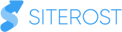
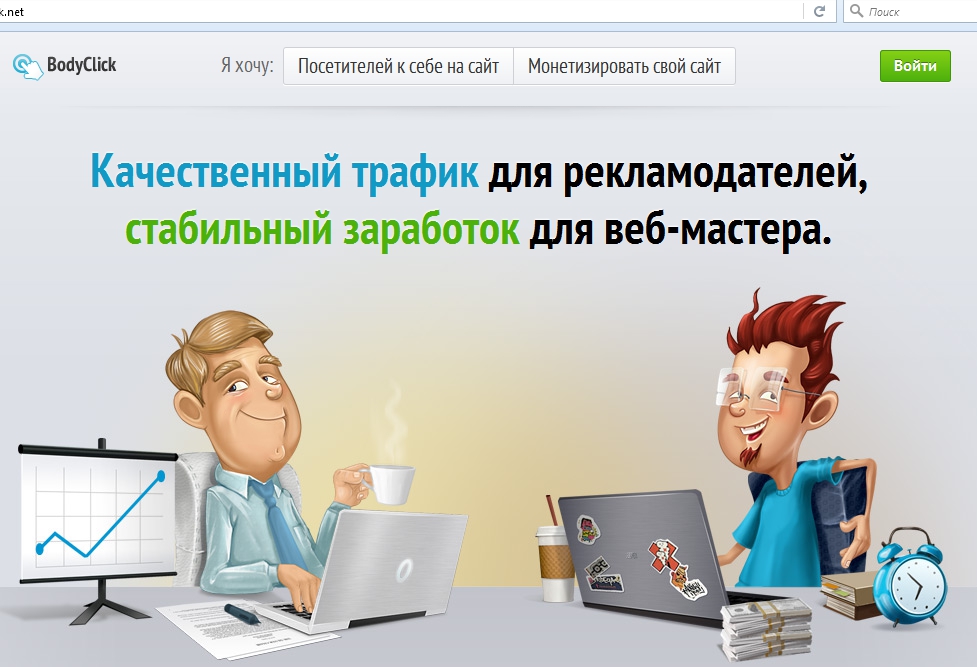

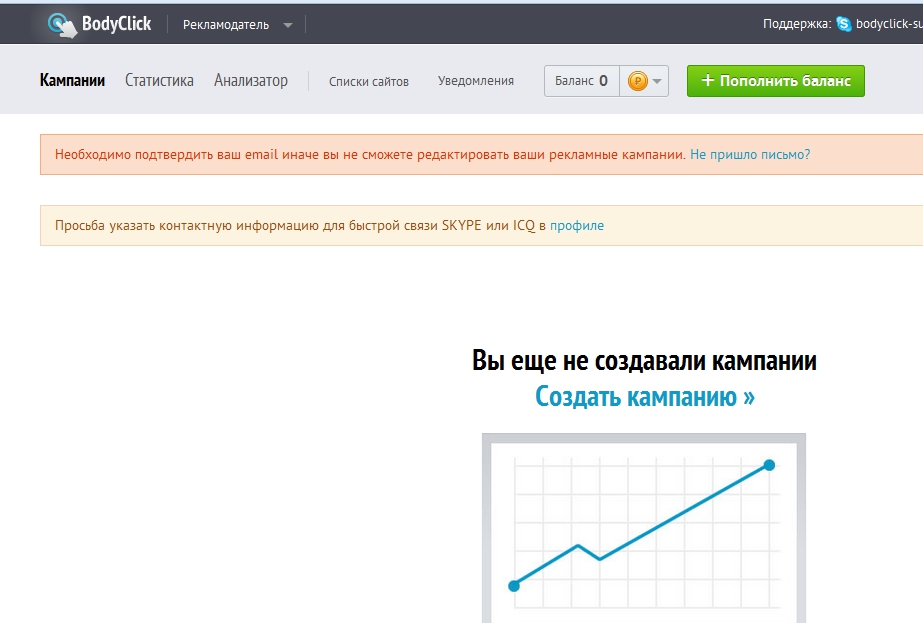
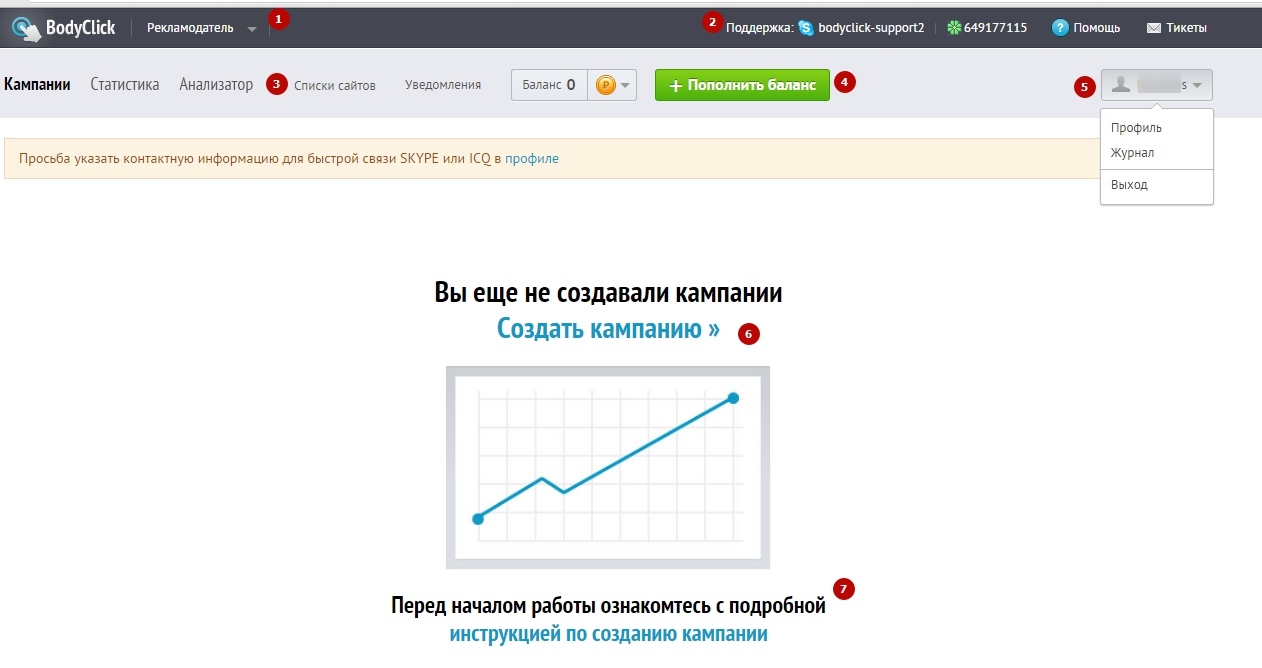
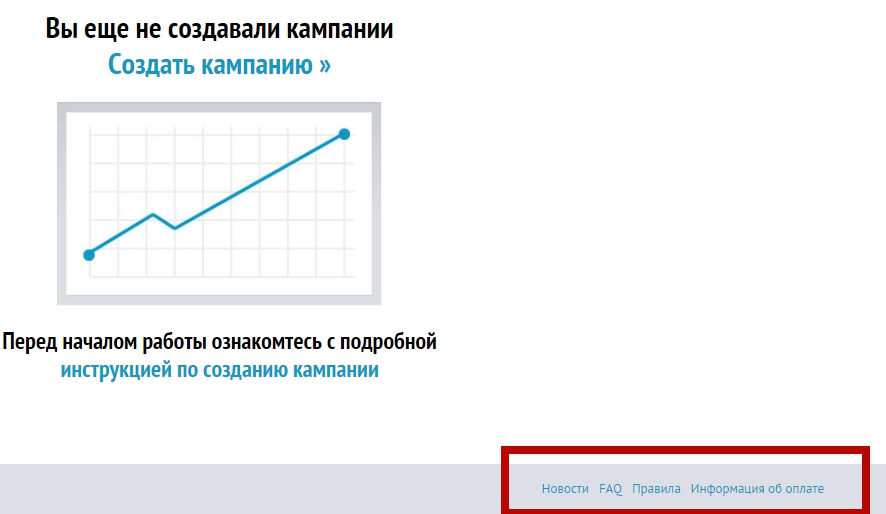
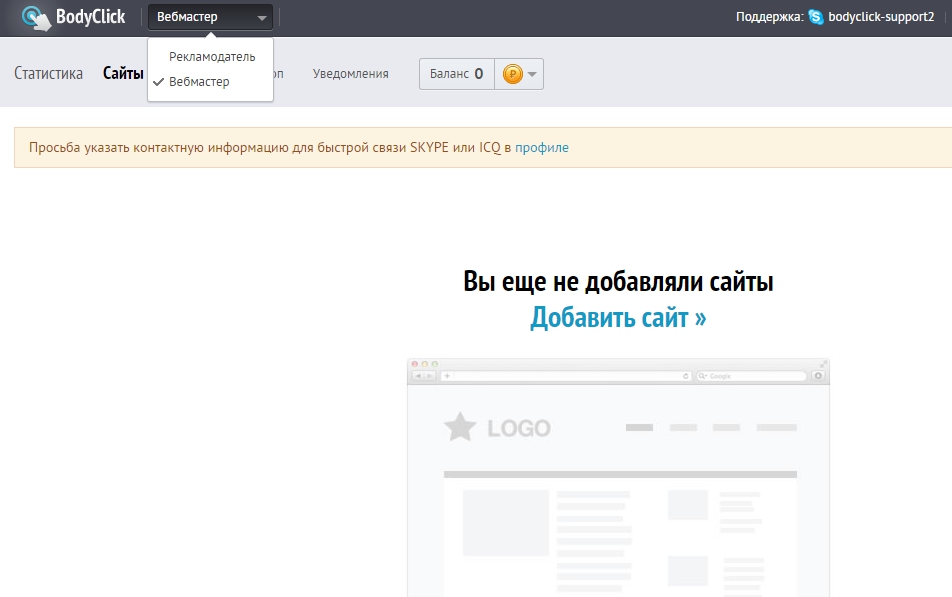
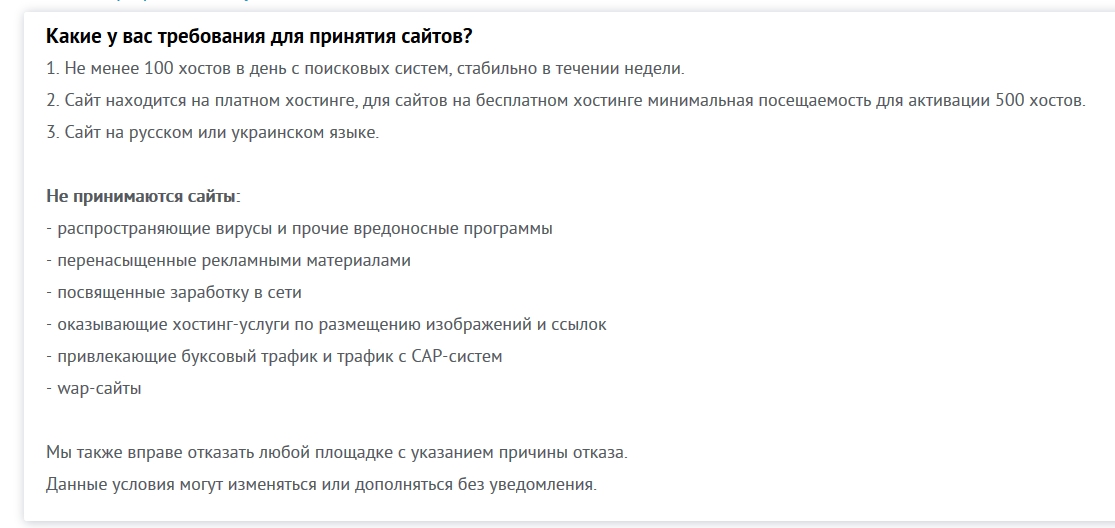
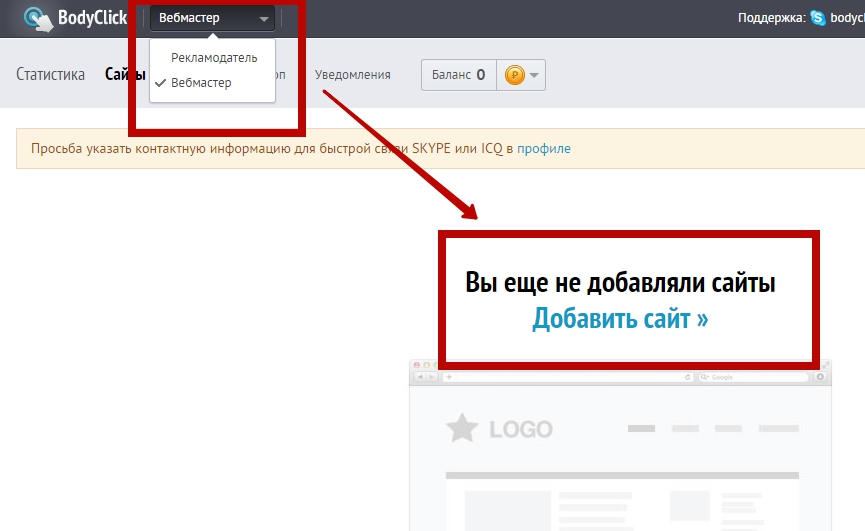
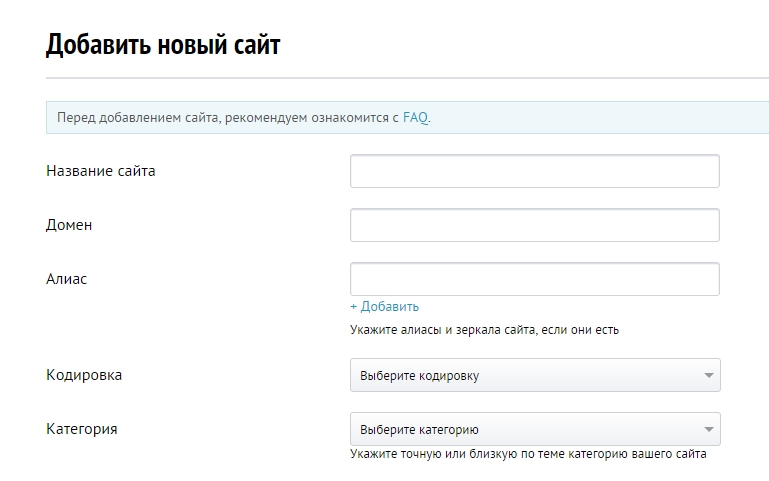
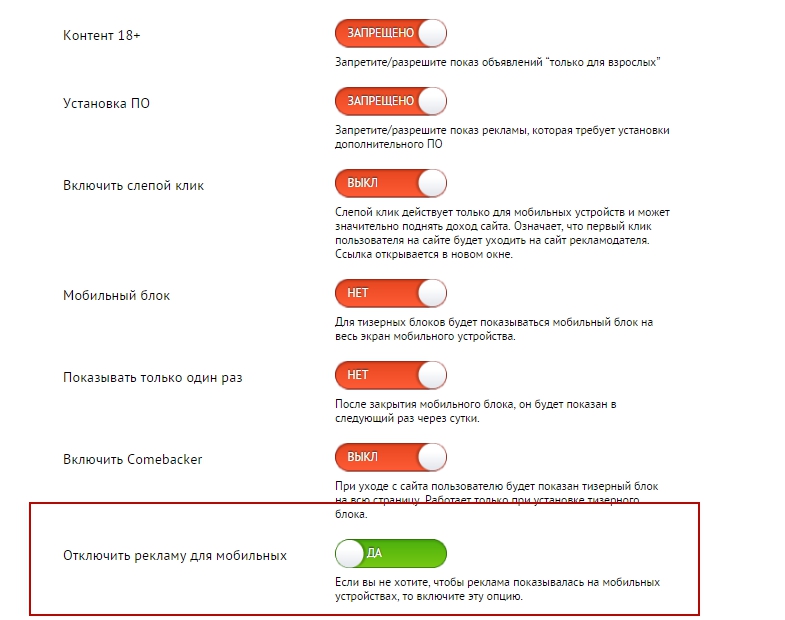
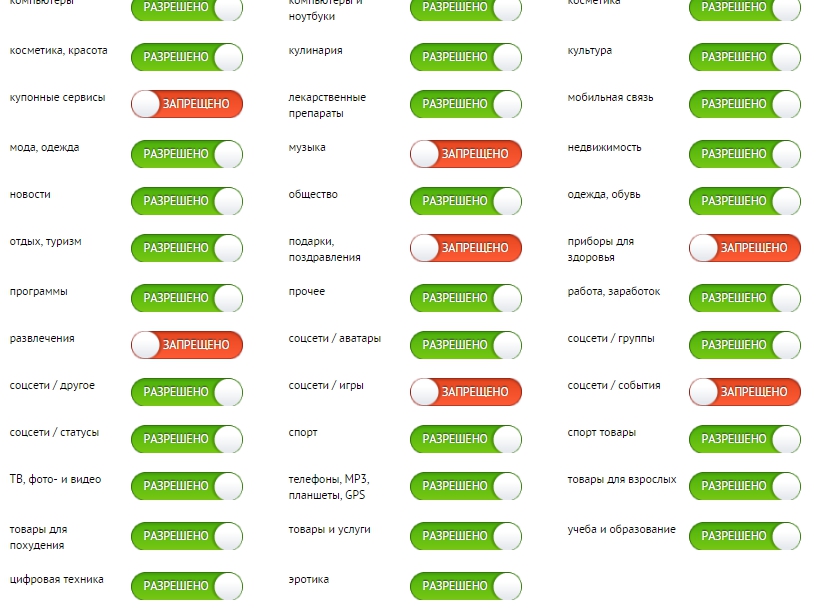

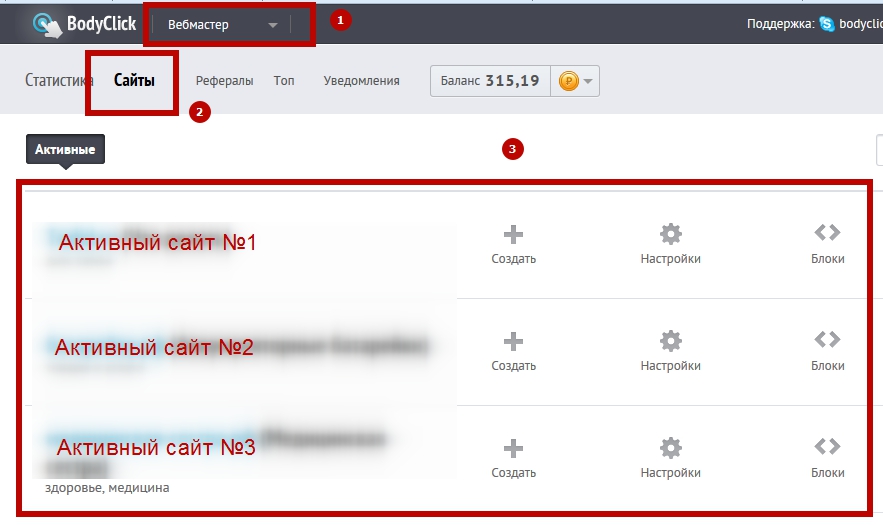
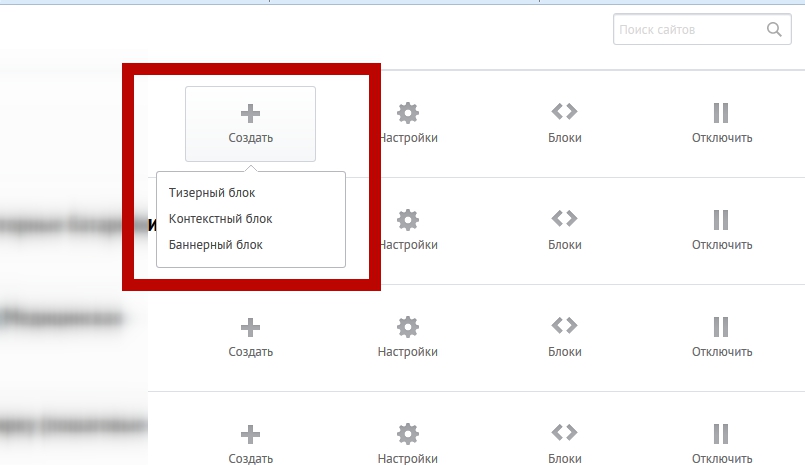
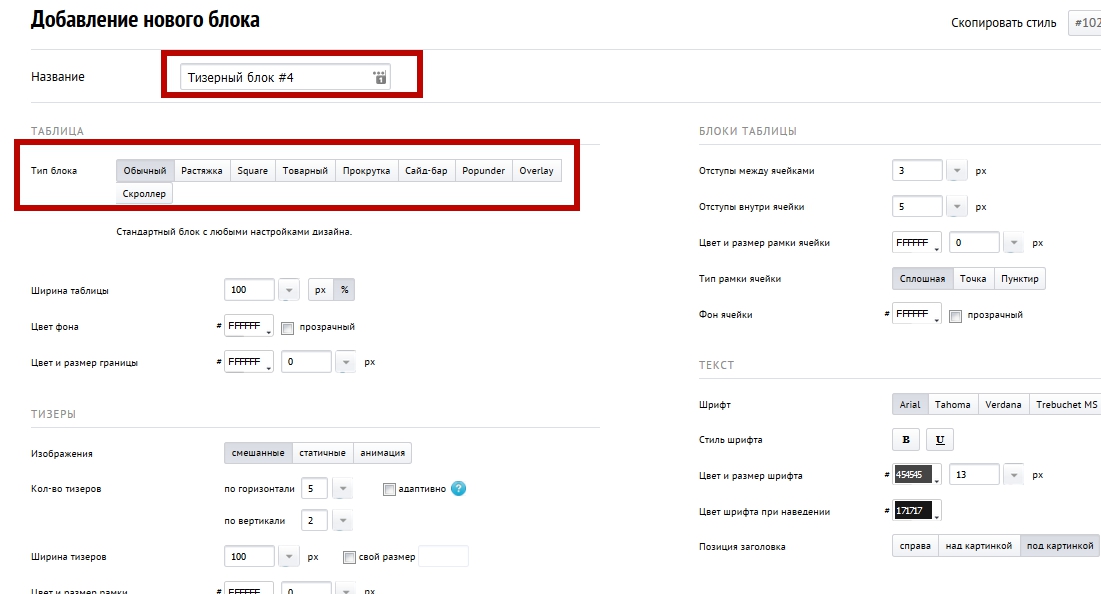
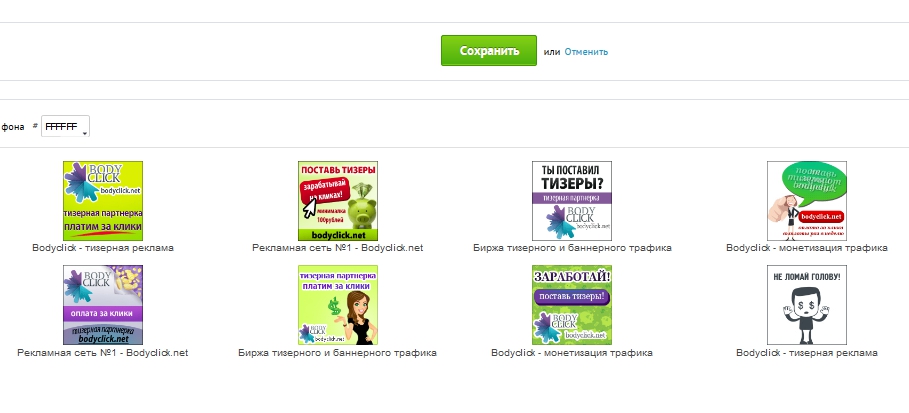
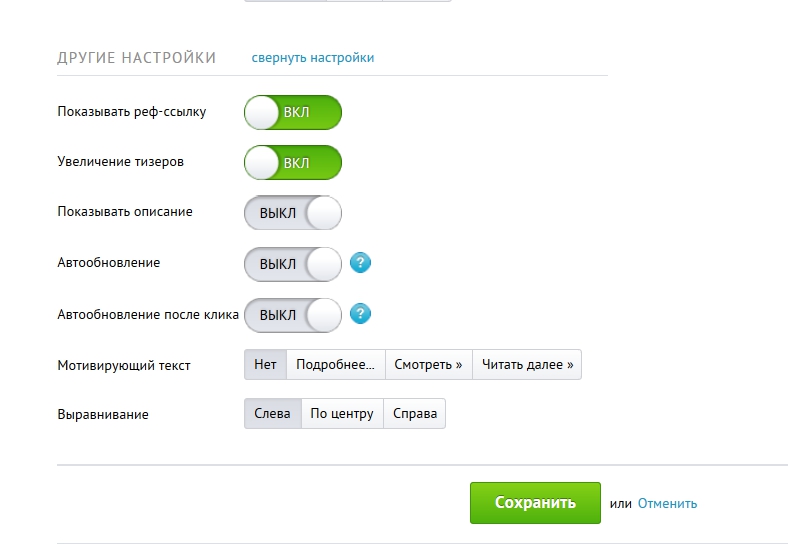
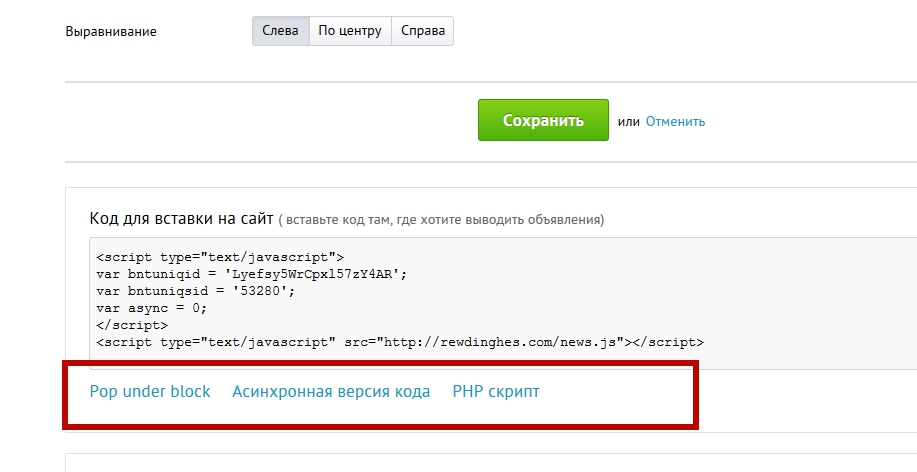

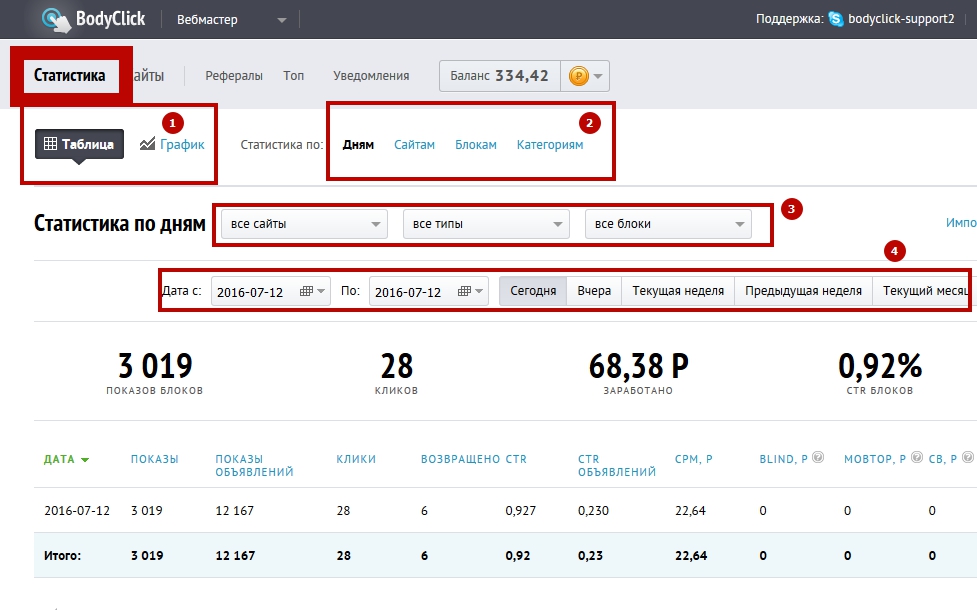
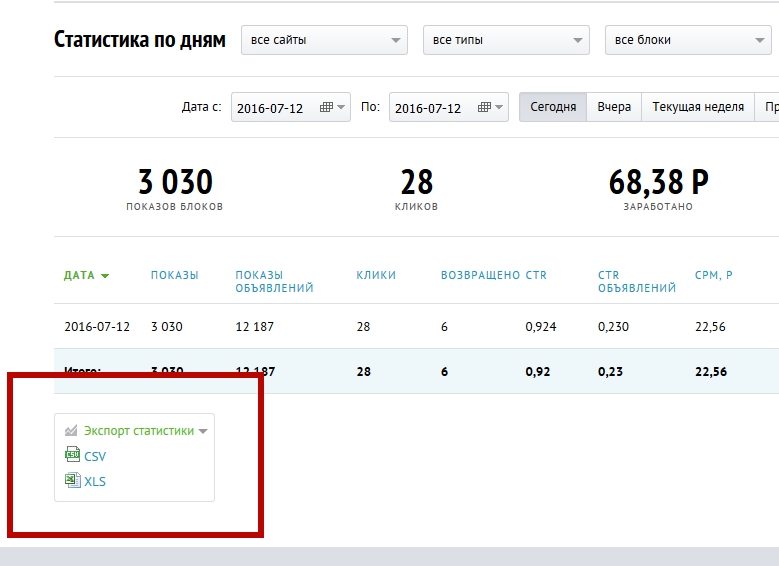
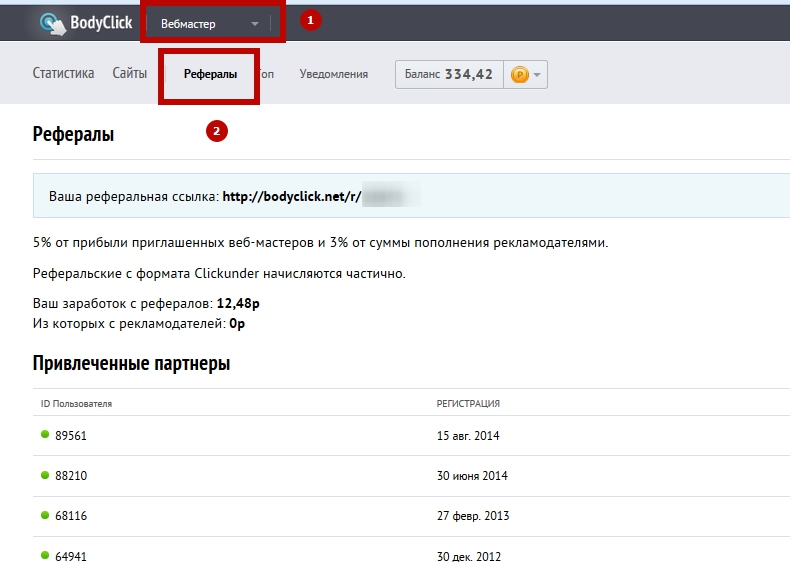
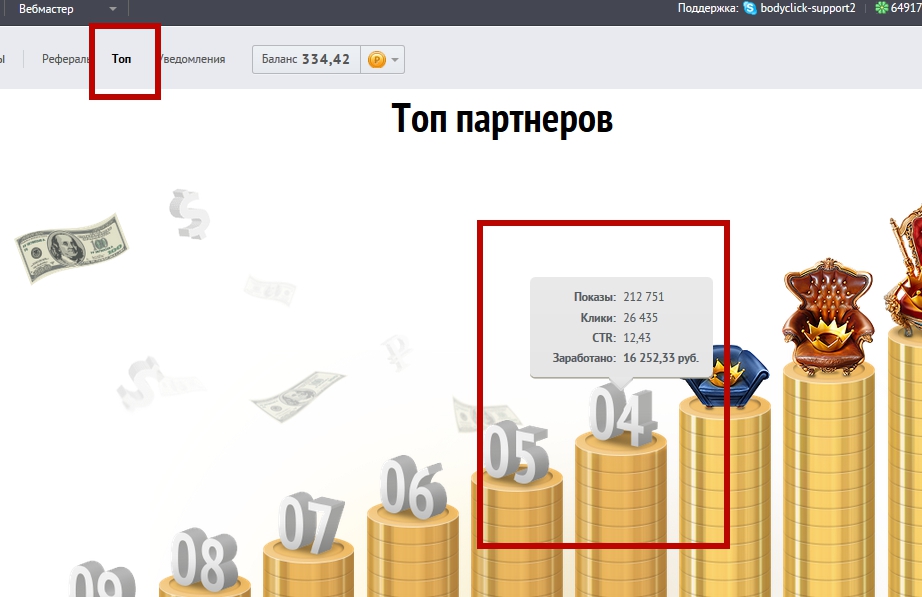
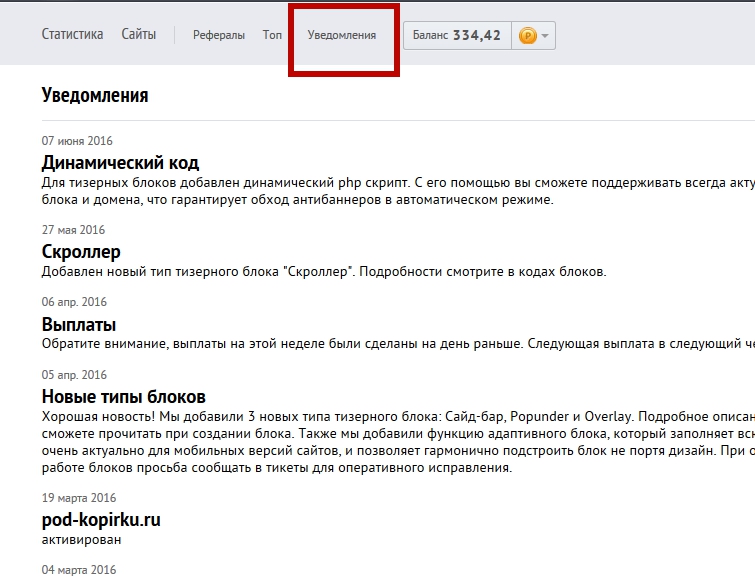
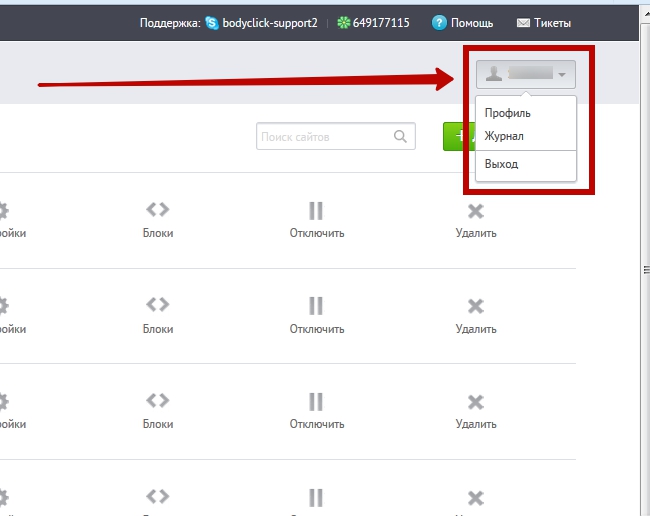
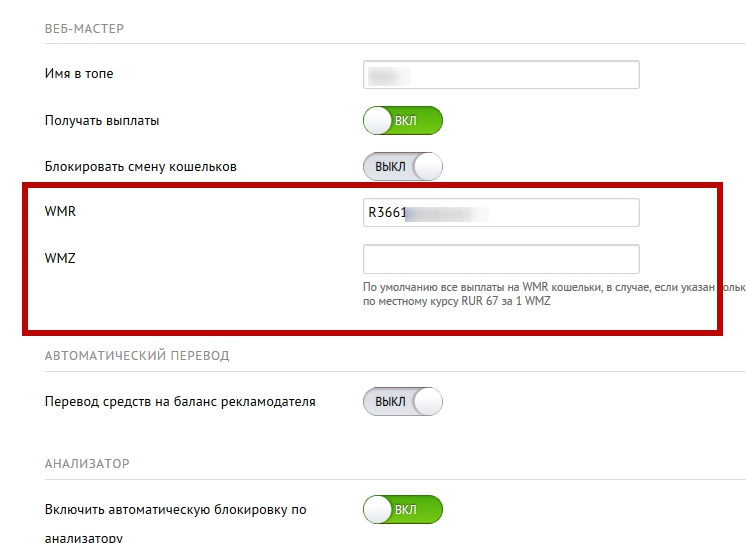
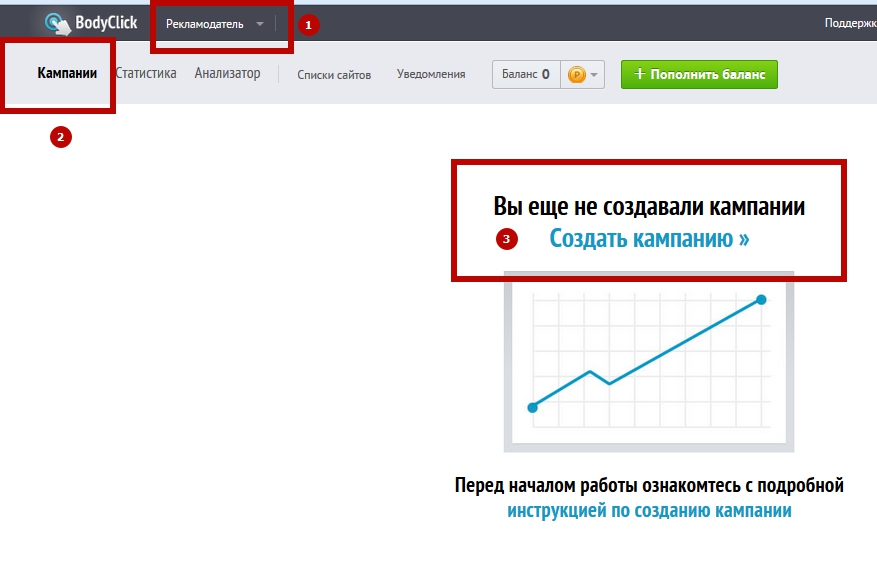
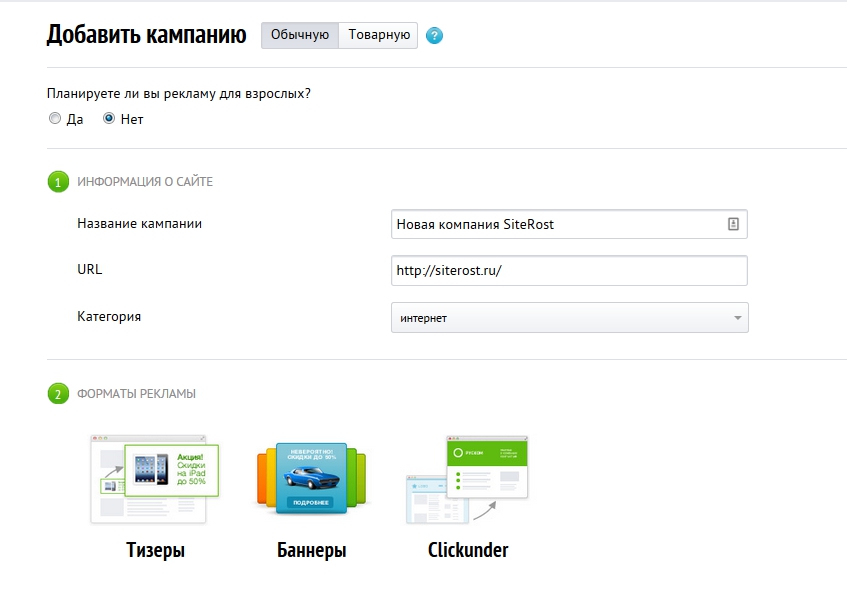
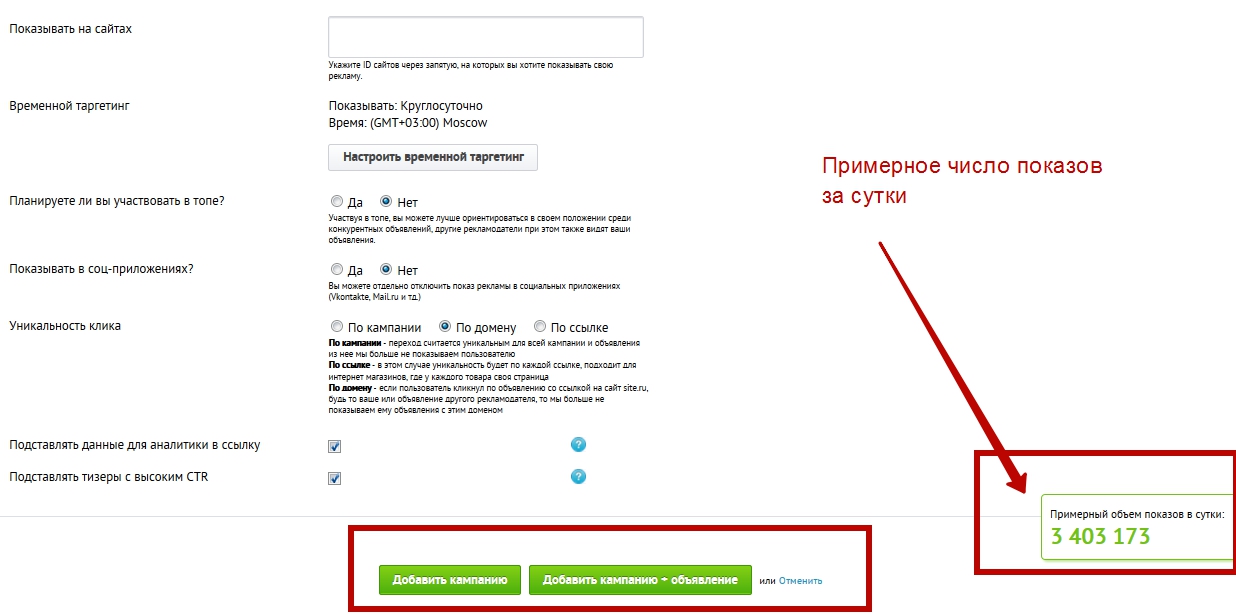
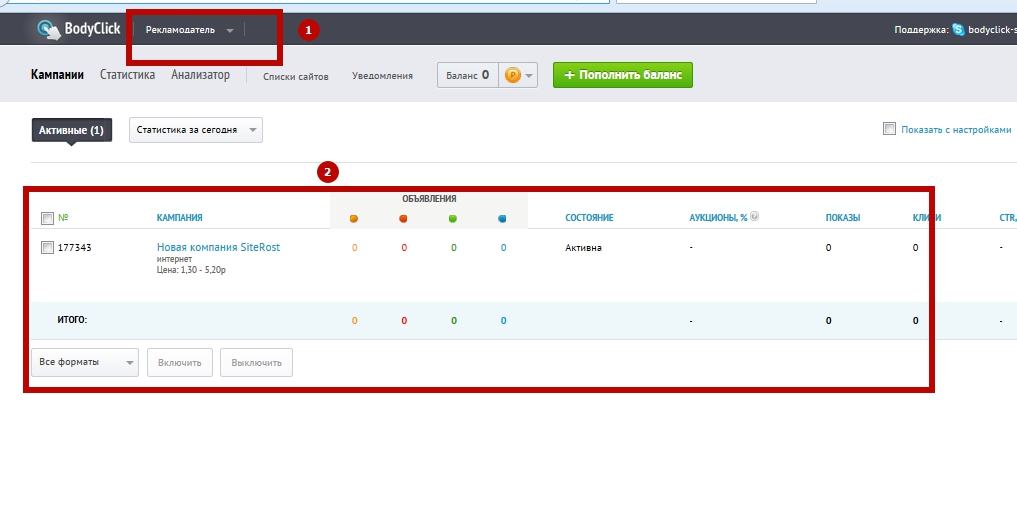
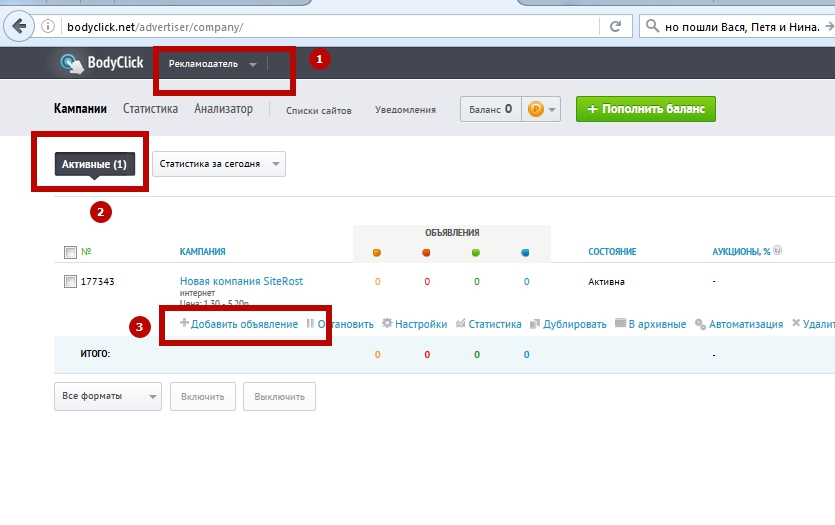
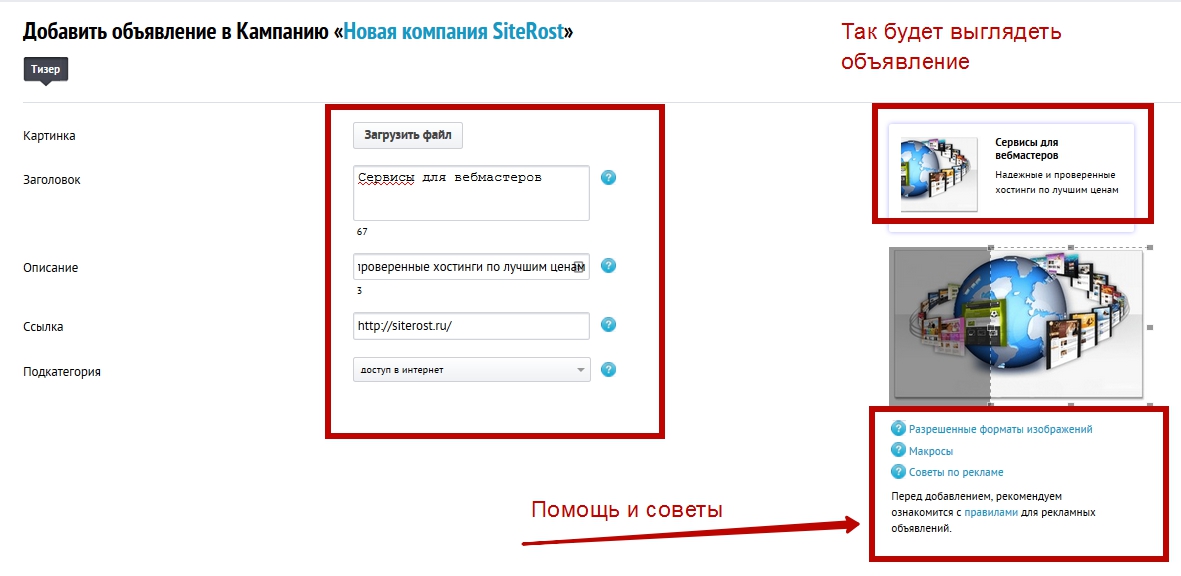
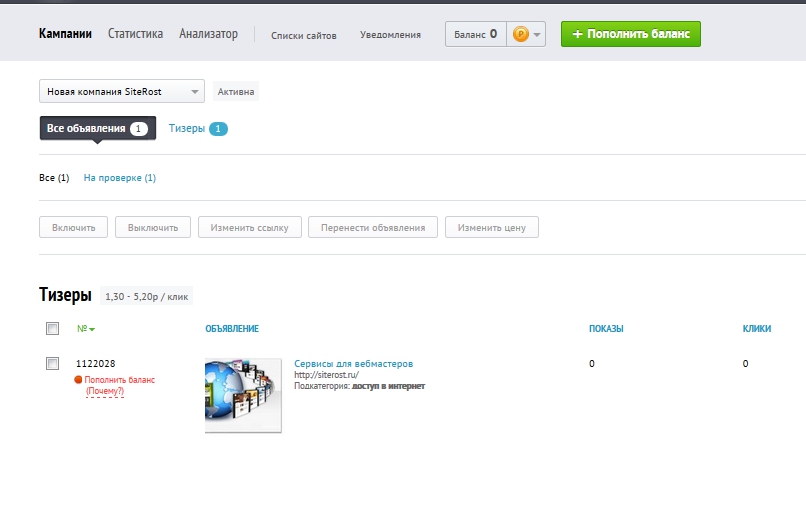
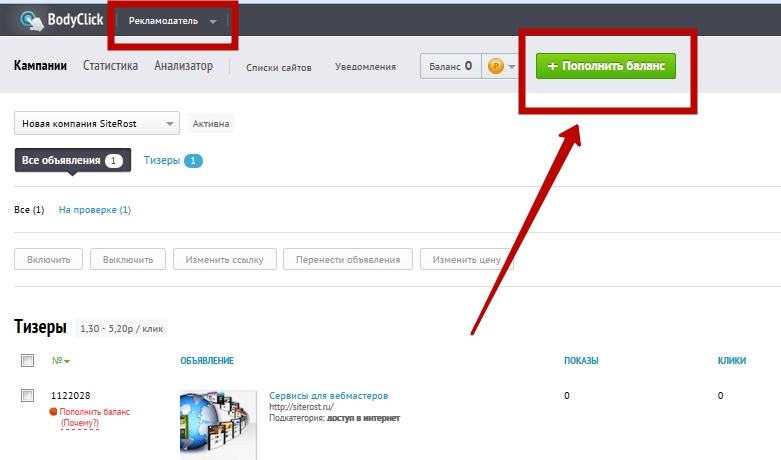

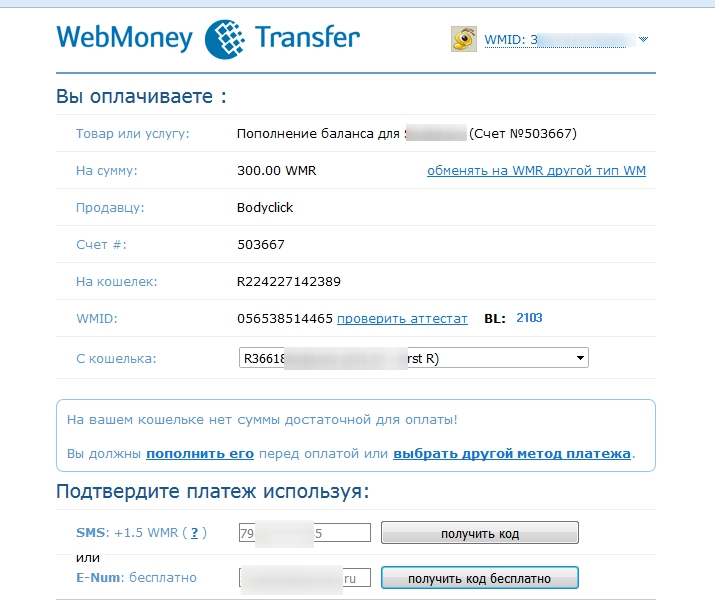
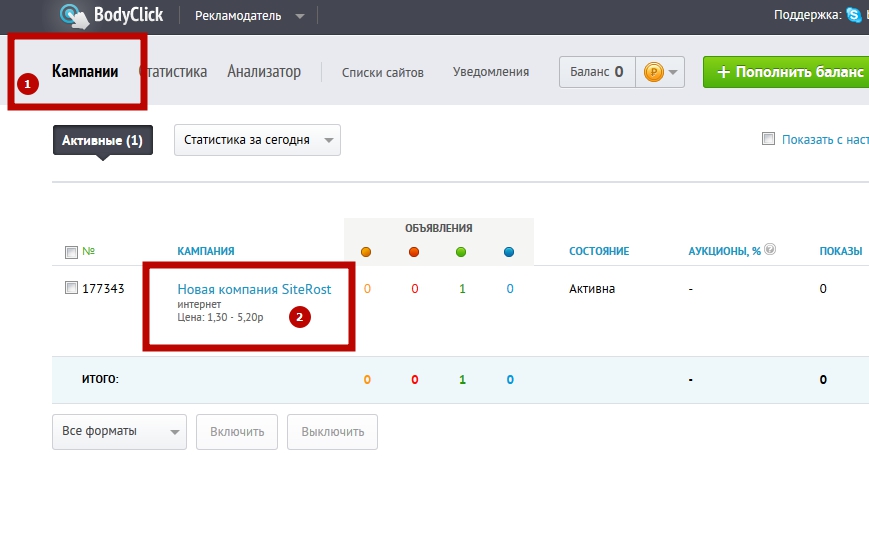
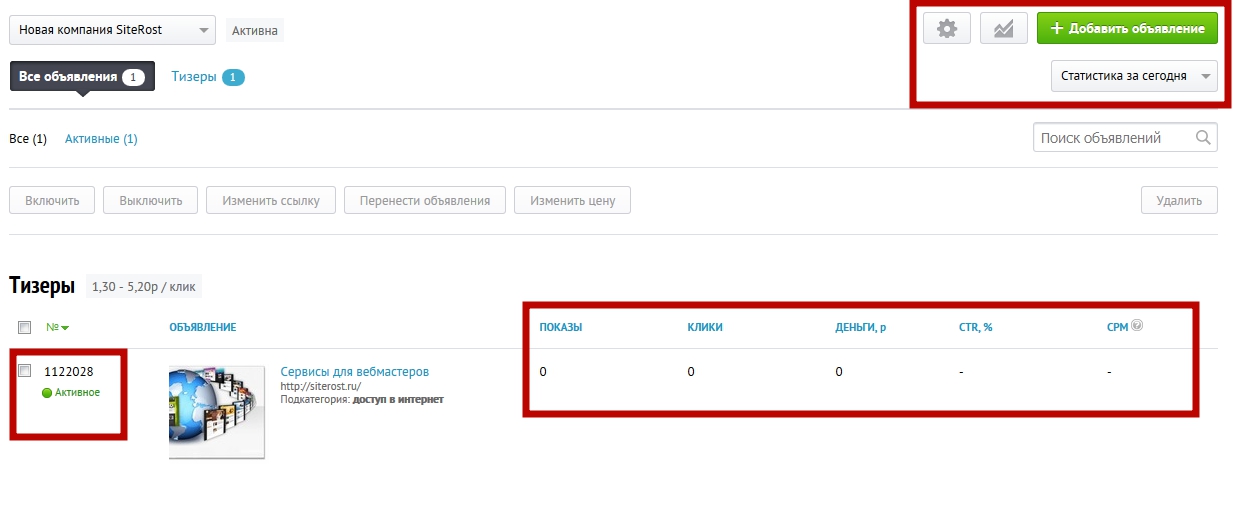
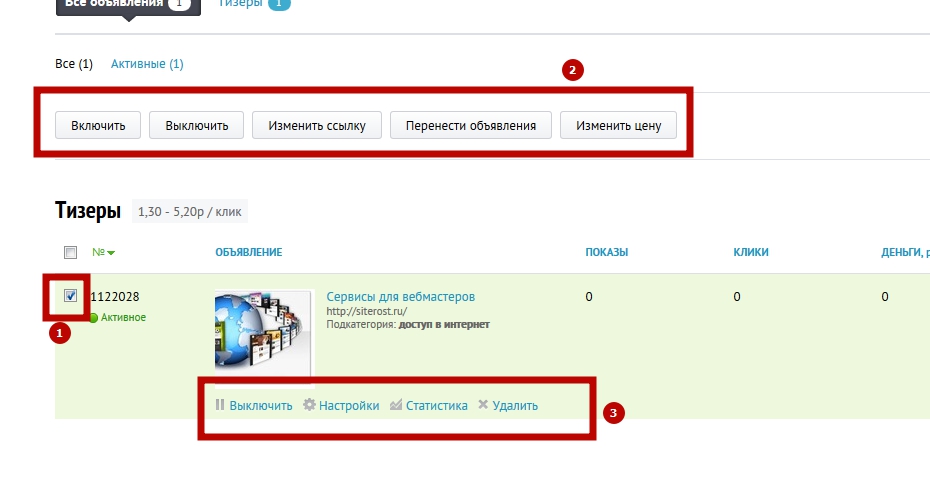
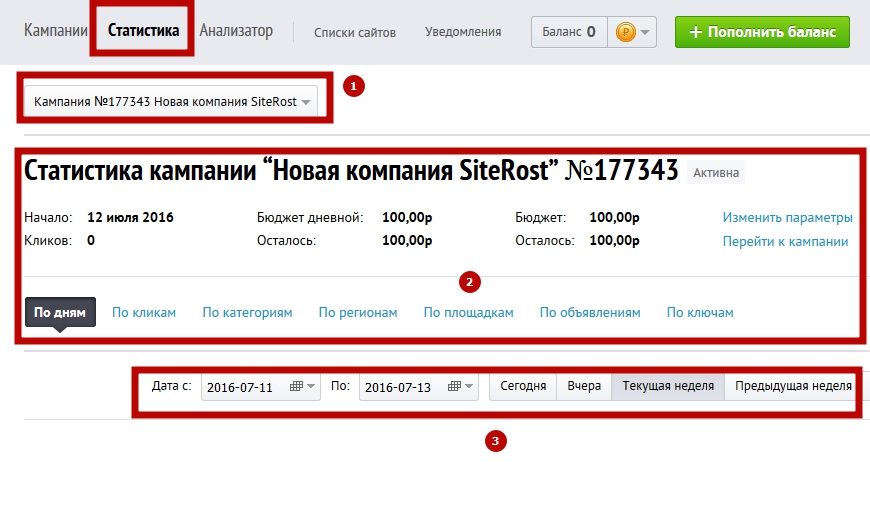
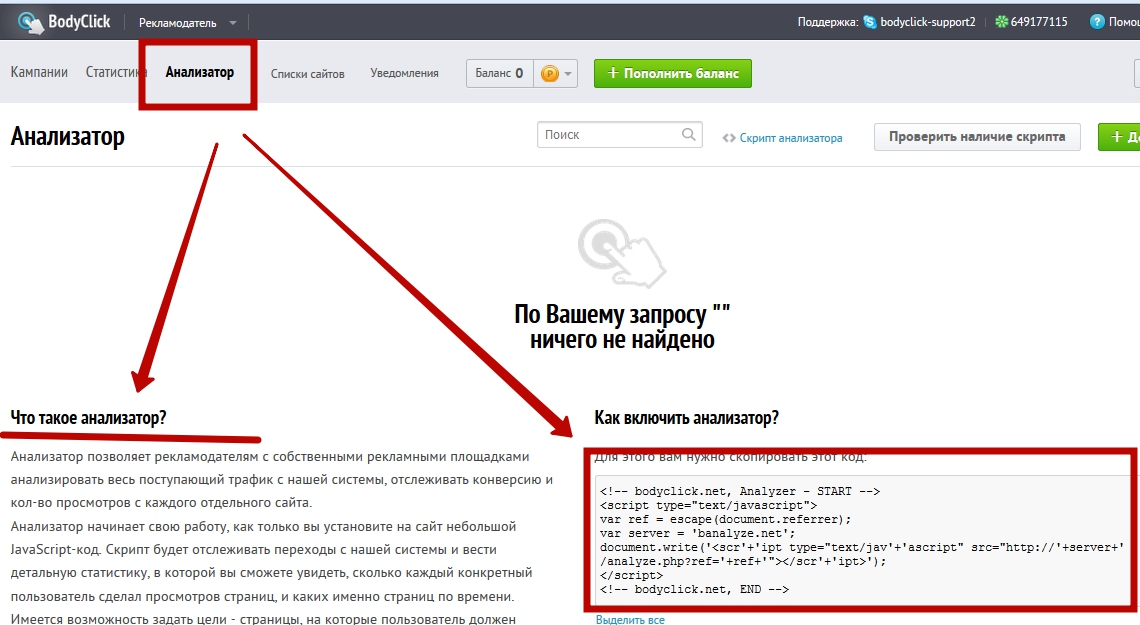
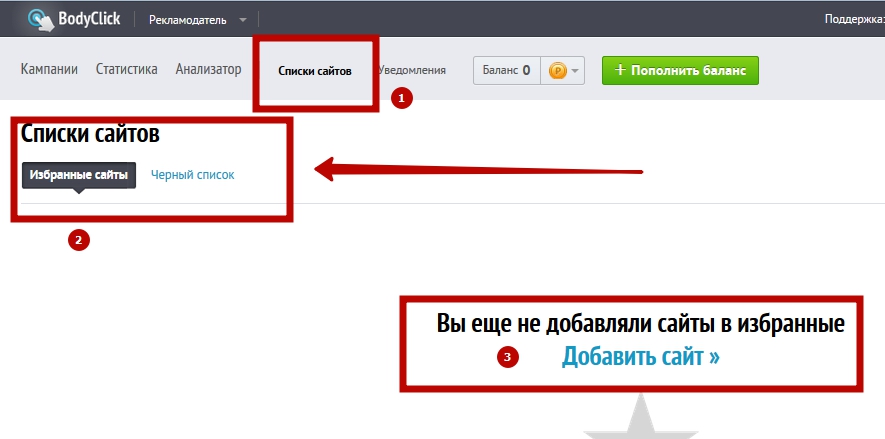
Павел